Arvuti võib aeglustada mitte ainult nõrga raua tõttu. Enamikul juhtudel saate oma arvuti jõudlust märkimisväärselt parandada kolme lihtsa sammuga.

Juhised
Samm 1
Keela visuaalne kujundus. Paremklõpsake valikul "Minu arvuti", minge jaotisse "Atribuudid" - "Süsteemi täpsemad seaded" (Windows 7 jaoks) - "Valikud" - "Toimivus". Valime üksuse "Paku maksimaalset jõudlust".
See samm keelab mõned operatsioonisüsteemi kaunid efektid, näiteks failide ja kaustade kaunid varjud, failide kontuuri, kui need teisaldatakse teise kausta jne.
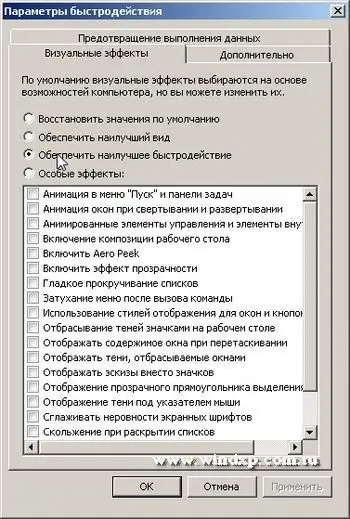
2. samm
Mõni harva kasutatav programm jääb käivitamisel alles ja käivitub automaatselt, kui arvuti sisse lülitate. Arvuti raiskab ressursse programmidele, mida te praegu ei vaja. See võib olla Skype, ICQ, monitori konfiguratsiooniprogramm jne.
Ebavajalike rakenduste käivitamise keelamiseks klõpsake nuppu "Start" - "Run" (kui teil on Windows 7 - klõpsake "Start" ja klõpsake otsingukasti), seejärel sisestage msconfig ja klõpsake "OK". Avanevas aknas minge vahekaardile "Startup" ja keelake kõik rakendused, välja arvatud need, mis on tõesti vajalikud, näiteks viirusetõrje.
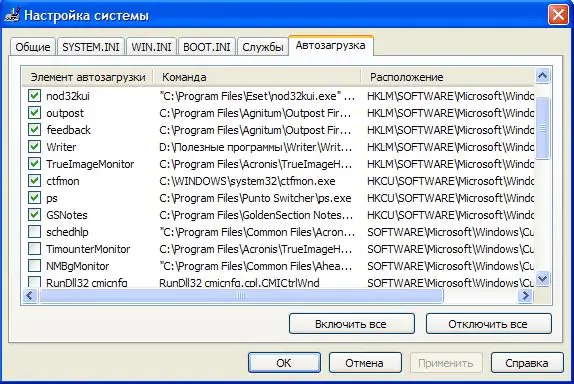
3. samm
Aja jooksul koguneb arvutisse palju mittevajalikke andmeid, näiteks operatsioonisüsteemi logid, kaugrakenduste vanad failid ja muu rämps.
Kogu selle rämpsu saate eemaldada populaarse programmi CCleaner abil. Selle abiga saate ka mittevajalikud programmid käivitamise keelata.






